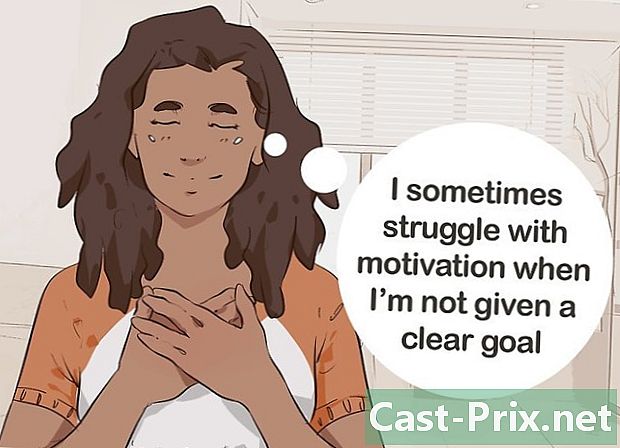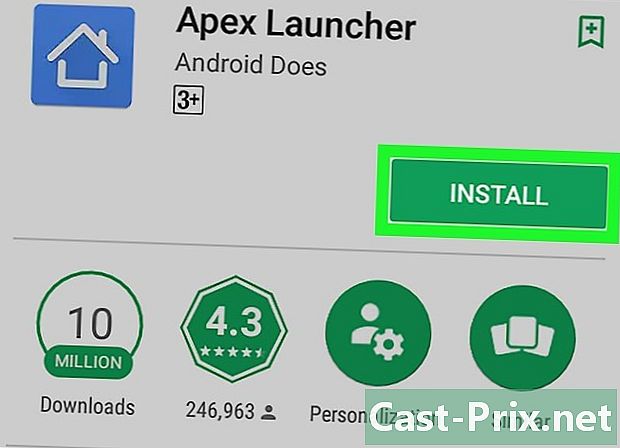কীভাবে পিসি বা ম্যাকের ক্রোমে সংরক্ষিত পাসওয়ার্ডগুলি দেখুন
লেখক:
Robert Simon
সৃষ্টির তারিখ:
19 জুন 2021
আপডেটের তারিখ:
14 মে 2024

কন্টেন্ট
এই নিবন্ধে: একটি সংরক্ষিত পাসওয়ার্ড ChromeFind এ লগ ইন করুন
আপনার ডেস্কটপ কম্পিউটার ব্যবহার করে, আপনি পূর্বে গুগল ক্রোম স্বতঃপূরণে সংরক্ষণ করেছেন এমন কোনও অনলাইন অ্যাকাউন্টের পাসওয়ার্ড অনুসন্ধান করতে পারেন।
পর্যায়ে
পর্ব 1 ক্রোমে লগ ইন করুন
-
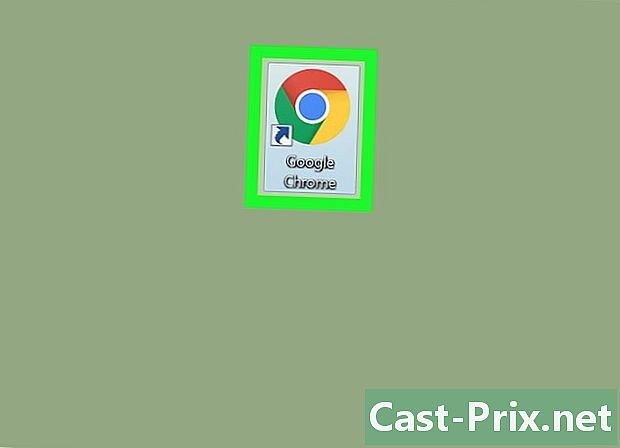
আপনার কম্পিউটারে গুগল ক্রোম খুলুন। ক্রোম আইকনটি একটি নীল বিন্দুতে মাঝখানে রঙিন চেনাশোনা দ্বারা উপস্থাপিত হয়। একটি ম্যাক এ, আপনি এটি অ্যাপ্লিকেশন ফোল্ডারে পাবেন। উইন্ডোজে, আপনি এটি মেনুতে পাবেন শুরু. -

উপরের ডানদিকে কোণায় ব্যক্তি আইকনে ক্লিক করুন। আপনার নেভিগেশন উইন্ডোর উপরের ডান কোণে থাকা তিনটি উল্লম্ব বিন্দু দ্বারা চিহ্নিত আইকনের উপরে আপনি এই বোতামটি দেখতে পাবেন। এটি একটি ড্রপ ডাউন মেনু খুলবে। -
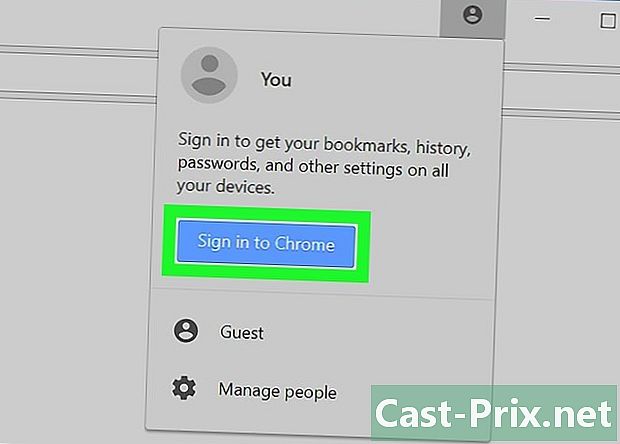
নীল বোতামে ক্লিক করুন ক্রোমে সাইন ইন করুন. এটি আপনাকে একটি নতুন উইন্ডোতে আপনার Google অ্যাকাউন্টে সাইন ইন করার অনুমতি দেবে।- আপনি যখন লগ ইন করবেন তখন আপনার নামটি ব্যক্তি-আকৃতির আইকনটি প্রতিস্থাপন করবে।
-

আপনার ঠিকানা লিখুন। Chrome এ সাইন ইন করতে আপনার Google ঠিকানা ব্যবহার করুন Use -
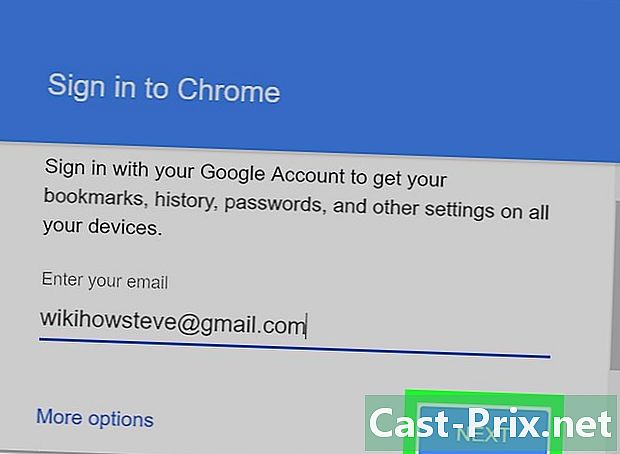
নীল বোতামে ক্লিক করুন অনুসরণ. এটি লগইন উইন্ডোর নীচের ডানদিকে রয়েছে। এই বোতামটি ক্লিক করা আপনাকে সেই পৃষ্ঠাতে নিয়ে যাবে যেখানে আপনাকে অবশ্যই আপনার পাসওয়ার্ড প্রবেশ করতে হবে। -

আপনার অ্যাকাউন্টের জন্য পাসওয়ার্ড লিখুন। আপনার অবশ্যই নিজের গুগল ইমেল ইনবক্সে সাইন ইন করতে আপনাকে একই পাসওয়ার্ডটি প্রবেশ করতে হবে। -
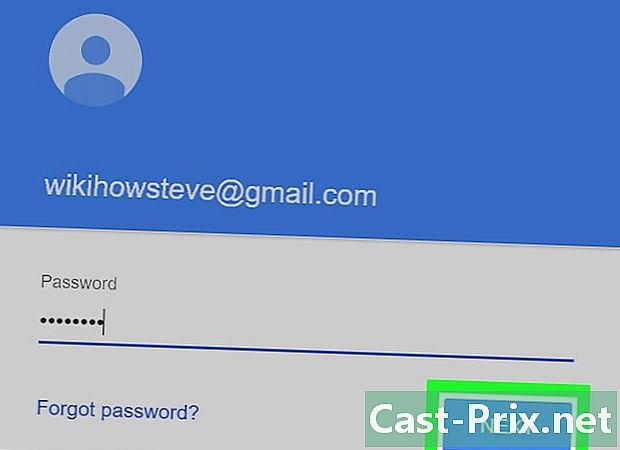
ক্লিক করুন অনুসরণ. এটি আপনাকে আপনার Google ব্যবহারকারীর অ্যাকাউন্ট থেকে Chrome এ সংযুক্ত করবে। -
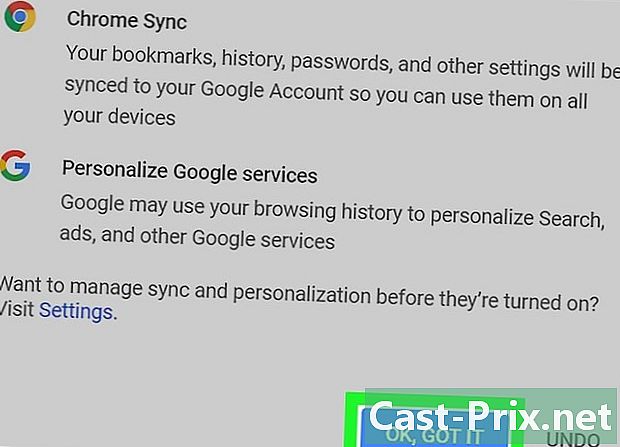
ক্লিক করুন ঠিক আছে, আমি বুঝতে পেরেছি. এটি লগইন উইন্ডোটি বন্ধ করে দেবে।
পার্ট 2 একটি সংরক্ষিত পাসওয়ার্ড সন্ধান করুন
-

তিনটি উল্লম্ব বিন্দু দ্বারা গঠিত আইকনে ক্লিক করুন। এই বোতামটি ব্রাউজারের উপরের ডানদিকে কোণে ঠিকানা বারের পাশে অবস্থিত। এটি একটি ড্রপ ডাউন মেনু খুলবে। -

ক্লিক করুন সেটিংস ড্রপ-ডাউন মেনুতে। এটি মেনু খুলবে সেটিংস একটি নতুন ট্যাবে আপনার ব্রাউজারের। -

মেনু স্ক্রোল করুন এবং নির্বাচন করুন উন্নত সেটিংস. এই বিকল্পটি মেনুটির নীচে অবস্থিত সেটিংস। আপনি মেনুটি প্রসারিত করবেন এবং আপনার ব্রাউজারের উন্নত বিকল্পগুলিতে অ্যাক্সেস পাবেন। -

উপরে যান পাসওয়ার্ড এবং ফর্ম. এই বিভাগে আপনি অতীতে ব্যাকআপ রেখেছেন এমন পাসওয়ার্ড সম্পর্কিত সমস্ত সংরক্ষিত তথ্য রয়েছে। -

ক্লিক করুন পাসওয়ার্ড পরিচালনা করুন. এটি একটি ট্যাবে আছে পাসওয়ার্ড এবং ফর্ম। আপনি সংরক্ষিত সমস্ত আইডি এবং পাসওয়ার্ডের তালিকায় পৌঁছে যাবেন। -

তিনটি উল্লম্ব বিন্দু দ্বারা গঠিত আইকনে ক্লিক করুন। আপনি যে পাসওয়ার্ডটি দেখতে চান তার পাশের আইকনে ক্লিক করুন। আপনার সমস্ত সংরক্ষিত পাসওয়ার্ড এই তালিকায় লুকানো আছে। একটি ড্রপ ডাউন মেনু খুলতে তিনটি ছোট বিন্দুতে ক্লিক করুন। -

নির্বাচন করা বিস্তারিত ড্রপ-ডাউন মেনুতে। এটি একটি নতুন উইন্ডো খুলবে এবং আপনাকে নির্বাচিত অ্যাকাউন্টের জন্য সংরক্ষিত এই ব্যবহারকারীর নাম এবং পাসওয়ার্ড সম্পর্কিত সম্পর্কিত বিবরণ প্রদর্শন করবে। -

চোখের আকারের আইকনে ক্লিক করুন। ড্রপ-ডাউন মেনুতে লুকানো পাসওয়ার্ডের পাশের আইকনটিতে ক্লিক করুন। এই আইকনটি আপনার লুকানো পাসওয়ার্ড প্রকাশ করে। আপনাকে প্রথমে নিশ্চিত করতে হবে যে এটি একটি নতুন উইন্ডোতে আপনার অ্যাকাউন্ট। -

আপনার কম্পিউটার ব্যবহারকারী অ্যাকাউন্টের জন্য পাসওয়ার্ড লিখুন। আপনি যখন কম্পিউটারটি চালু করেন তখন ম্যাক বা উইন্ডোতে সংযোগ রাখতে আপনি যেমন ব্যবহার করেন এটি একই রকম হওয়া উচিত। -

ক্লিক করুন ঠিক আছে. এটি আপনার অ্যাকাউন্টটিকে বৈধতা দেবে এবং আপনার লুকানো পাসওয়ার্ড প্রকাশ করবে। -
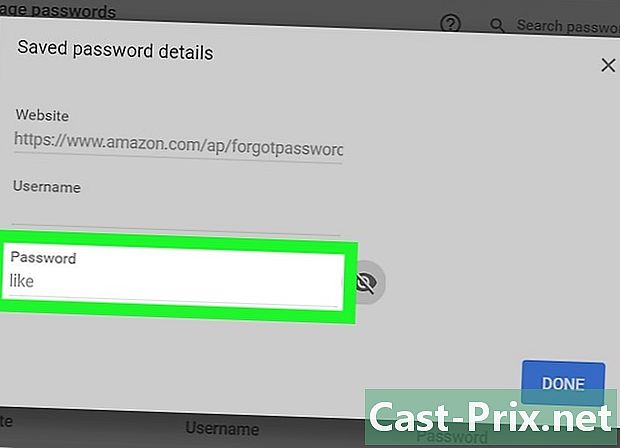
সংশ্লিষ্ট ক্ষেত্রে আপনার পাসওয়ার্ডটি সনাক্ত করুন। আপনি যে পাসওয়ার্ডটি ট্যাবে সংরক্ষণ করেছেন তা আপনি পড়তে পারেন পাসওয়ার্ড উইন্ডোর নীচে।